标签:redirect 工作 img raw 提示 pre lazy compose 生成
jdk
docker
docker-composer
wget https://github.com/goharbor/harbor/releases/download/v2.0.0/harbor-offline-installer-v2.0.0.tgz
解压到
/app/harbor
自签名、免费证书网上有很多,这里说一下自己的证书
放到一个地方 eg:
/app/harbor/ssl
修改 harbor.yml
主要配置以下,其它看情况
hostname: harbor.icocofun.com
http:
# port for http, default is 80. If https enabled, this port will redirect to https port
port: 80
https:
port: 443
certificate: /app/harbor/ssl/icocofun.com.pem
private_key: /app/harbor/ssl/icocofun.com.key
data_volume: /data/harbo
生成 composer文件
./prepare
启动
./install.sh
如下图
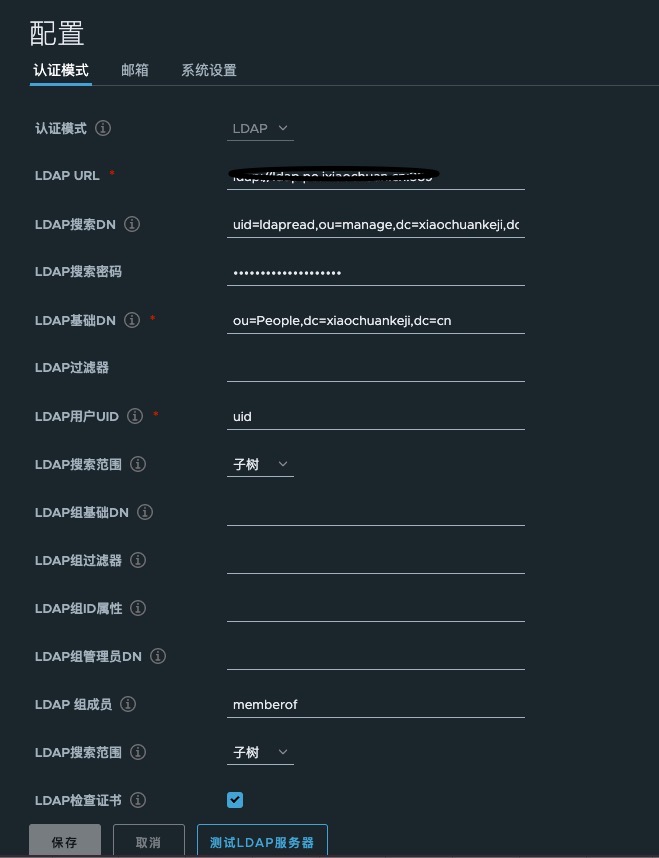
docker login harbor.icocofun.com
按照提示输入用户名密码即可
标签:redirect 工作 img raw 提示 pre lazy compose 生成
原文地址:https://www.cnblogs.com/colder219/p/13189641.html